在云服务器如何上部署springboot项目
开发环境本地系统: window10云服务器 :CentOS 7.4 64位(使用的是阿里云的服务器)云服务器面板管理工具:宝塔开发工具:IntelliJ IDEA项目管理:Maven第一步:部署服务器环境如果是第一次使用服务器建议先到下面这个网址的教程学习一下如何使用服务器(阿里云的教程)阿里云推荐的云服务器教程(点击即可跳转)网址:https://developer.aliyun.com/co
开发环境
本地系统: window10
云服务器 :CentOS 7.4 64位(使用的是阿里云的服务器)
云服务器面板管理工具:宝塔
开发工具:IntelliJ IDEA
项目管理:Maven
第一步:部署服务器环境
- 如果是第一次使用服务器建议先到下面这个网址的教程学习一下如何使用服务器(阿里云的教程)
阿里云推荐的云服务器教程(点击即可跳转)
网址:https://developer.aliyun.com/course/71?spm=a2c6h.13788107.J_7606789820.4.450761a85dZwfZ
看完这份教程的前4个课时(大概20分钟)后,大概就能知道如何远程连接到服务器,如何通过面板来使用服务器
- 因为我们部署的是springboot项目,所以并不需要在服务器上安装tomcat,只需要安装dk就可以
个人推荐下载jdk的地址是清华镜像站
https://mirrors.tuna.tsinghua.edu.cn/AdoptOpenJDK/
因为我的项目是用java8开发的,因此我这里下载的是jdk8

这是我下载的版本。下载成功后,使用宝塔面板将下载好的jdk上传到服务器上,具体步骤如下:
登录进入宝塔面板后: 



且上传成功后,可以直接在宝塔面板上解压,是不是非常的方便呀


解压成功后,我们使用putty来连接到服务器,配置profile文件(配置jdk的环境变量)


然后进入存放jdk的目录下 我这里是 /usr/java
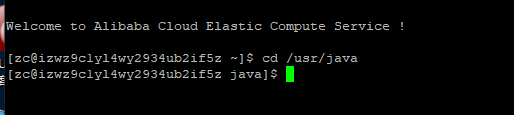
进入存放jdk的目录后,输入
sudo vim etc/profile
相当于进入etc目录下的profile文件
然后来到文件的最下边

输入
export JAVA_HOME=/usr/java/jdk8u252-b09
export CLASSPATH=.:$JAVA_HOME/jre/lib/rt.jar:$JAVA_HOME/lib/dt.jar:$JAVA_HOME/lib/tools.jar
export PATH=$PATH:$JAVA_HOME/bin
export LC_ALL=en_US.UTF-8
配置完成后,输入
source /etc/profile
命令,使配置生效
然后 使用
java -version
来检查是否安装成功

我这里是安装成功了
第二步:使用maven将项目以jar包的形式导出,然后在导入到服务器中
- 从IDEA中使用maven导出jar包



- 将jar包导入服务器



- 运行项目的两种方式
- 已经成功上传jar包后,使用putty连接上服务器后
- 进入jar包的目录下后,
(1). 第一种方式 输入
java -jar xxxxx.jar
这种方法一旦关闭putty 项目也会停止运行
(2).第二种方式 输入
nohup java -jar xxxxx.jar &
nohup的意思是不挂,即常驻,所以除非云服务器重启或关闭,否则项目不会停止运行;最后一个&表示执行命令后要生成日志文件nohup.out 。
更多推荐
 已为社区贡献1条内容
已为社区贡献1条内容








所有评论(0)